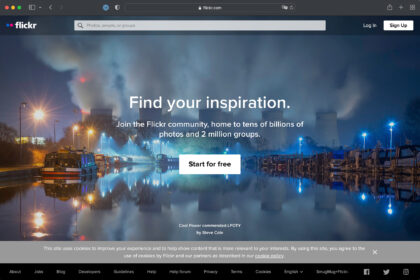先日NAS1号機のHDDを交換(2回目)したわけだが、交換した古いディスクの処置はどうするべきなのだろうか?
今回交換したものだけでなく、過去に自作PCを使っていた時代から積もりに積もった、使わなくなったHDDのベアドライブが一山分ほどある。マザーボードその他自作時代の残滓はほとんど処分したのだが、HDD類はそのまま段ボール箱に投げ込んで、処分をずっと先送りしてきた。

これはほんの一部だ。MaxtorとかHITACHIとか、いまはもうHDDブランドとして存在してないものも多い。概ね15年くらい前の、容量的には100GB前後でSATA150あたりの世代のものから、比較的新しいものだとTB単位のものが当然多く、それでも製造年を見ると10年ほど前のものだったりする。捨てるにはちょっと惜しいかもしれないが、かと言って使い道はもう思い浮かばない。
IDE時代のディスクはなかった。20年以上前には使っていたことがあるはずだが、すでに何らかの方法で処分したのだろう。記憶にないけれども。
HDDの処分方法
さて、要らなくなったHDDの処分方法には色々と選択肢がある。比較的新しいものはネットオークションに出せばいくらか資金回収できるかも知れない。あるいは東京であれば秋葉原に行けば、有料で物理的破壊をしつつ処分を引き受けてくれるお店もいくつかあるようだ。
しかし今回は基本的に自力で「廃棄」することにした。自治体によるかも知れないがHDD単体(特にベアドライブ)であれば、不燃ゴミとして捨ててしまうのが一番簡単だ。
あるいはゴミ収集とは別に、家電リサイクル対象ではない小型電子機器の無料回収をやってる自治体も多い。我が地元の東京都江東区でも、区の施設各所に小型家電製品の回収ボックスが設置されている。ゴミにするよりはこっちの方が気分的にも良さそうだ。
さて、ここで問題になるのはセキュリティだ。個人使用のHDD内のデータがどれほど狙われるものなのか全く分からないが、過去にはいろいろ事件もあったし、やはり中を見られるかも知れないわずかな可能性は考えておきたい。
物理的に破壊するのが一番確実と言われているが、近年のヘリウム充填ドライブは開封もなかなか骨が折れるらしい。ということでデータ消去でなんとかしたいと思う。
データ消去機能つきHDDアダプター
HDDのデータ消去をするにあたって、WindowsやmacOSでフォーマットするだけでは足りない、ということはよく知られている。復元不可能な状態まで持って行くには、ちゃんと全領域を無意味なデータで上書きすることが必要だ。

そこで、データ消去機能付きの↑こんなHDDアダプターを買ってみた。

中身はこんな感じだ。HDDアダプター本体はとても小さくて、ACアダプターがでかい。一昔前のノートPC用みたいだ。PCに外部ディスクとして接続するためのUSB-Cケーブルも付属している。あとは簡単な説明書が同梱されている。

アダプター本体はこんな感じだ。両端にSATAコネクタがあり、各種表示のLEDとスイッチがあるだけでとてもシンプルだ。
機能は主に3つで、HDDを2台つないでクローンを作成する、HDDの中身を完全消去する、HDDを外部ディスクとしてPCへ接続することができる。

本体のサイドにこんな物理スイッチがある。2ビットのDIPスイッチは消去モードを決めるためのもので、ゼロ書込み、ランダム書込み、セキュアイレースの3モードが設定できる。
HDDをパソコンに接続して使用する場合は、真ん中のスイッチを「USB」側に設定する。それ以外の場合は「C/E」にしておけば良い。ということで、ハードウェアスイッチだけで構成されていて、全貌をつかんでしまうととてもシンプルで分かりやすい。

さっそく古いHDDを接続し消去を実行してみた。進行状況は4段階の大ざっぱなLEDで表示される。ファイルシステムなどを介さず、直接ディスクの全セクタにゼロまたはランダムなデータを書き込まれる。
ちなみにSegate Barracuda 7200.11の500GBを消去するのに約1時間40分ほどかかった。ゼロフィルでもランダムフィルでもどちらでも時間は変わらない。もちろんこれは、SATAの世代含むディスクの速度によって変わると思われる。ただ単純計算すると2TBで7時間弱ほどかかることになる。作業中は放っておけるものなのでそれはそれで問題ないかも知れない。
あとは、本当にすべてのセクタが上書きできているのか?が最後の疑問として残っているのだが、一応消去後のディスクをデータ復旧ソフトでスキャンしてみたが、なにも痕跡が出てこなかったので良しとしようかと思う。

さて、NAS1号機で使い続けてSMARTエラーを吐くようになってしまったWesternDigitalのWD80EFZXの消去を行うことが、最終的な目的だが、これは相当な時間がかかるはず(単純計算で約28時間)なのでまだ実施していない。
これらのHDDには異常セクタも少しあるようなので、実際今回手に入れたHDDアダプターでちゃんと消去できるかどうか分からないが、そろそろ実行してみようと思う。(結果は後日追記予定)
おまけ:消去回数について
なお、HDDのデータ消去について調べると、1回では不十分で複数回上書きしないといけない、というような情報が出てくると思う。macOSのディスクユーティリティにも以前は複数回の上書きを行うオプションが用意されていた。
なぜかと言えば、理論的には残留磁気を検出することで、以前に書かれていたデータを復元できる「可能性がゼロではない」とされているからだ。実際フロッピーディスクの時代は残留磁気検出によるデータ復元が可能だったというが、ここ20年くらいのハードディスクでは、現実的に上書き前のデータを復元することは不可能とされている。
それでも国や軍事の機密にかかわる重要データが書かれたディスクについては、3回とか7回とか上書きしないといけないというルールや規格が存在している。情報価値が異常に高いものについては、心配しすぎるくらいでもまだ足りないのだろう。
しかし、個人使用のディスクに関してそこまでする理由はまったくない。1回上書きすれば古いデータを復元する現実的手段は存在しない、というだけで十分なはずだ。